win7系统打印机无法扫描的解决步骤 win7打印机不能扫描怎么回事
更新时间:2023-03-25 14:22:26作者:yang
现在的很多打印机都具备有打印和扫描一体功能,不仅可以打印,还能对文件进行扫描和打印,但是如果遇到win7打印机不能扫描的话,该怎么解决这样的问题呢,其实解决方法并不难操作,本教程将给大家讲述一下win7打印机不能扫描怎么回事。
具体解决方法如下:
1、首先在电脑左下角点击开始菜单,如图所示。

2、然后在菜单栏里点击设备和打印机,如图所示。
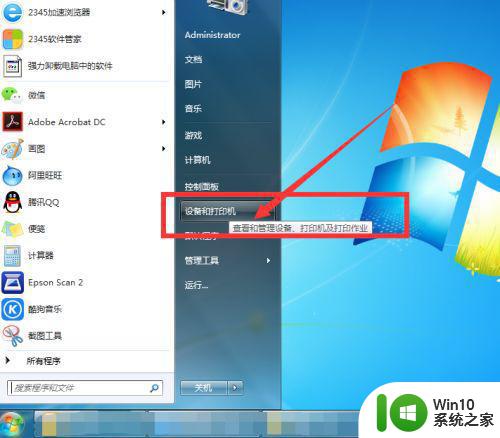
3、然后我们找到扫描功能的打印机,右击选择扫描属性,如图所示。
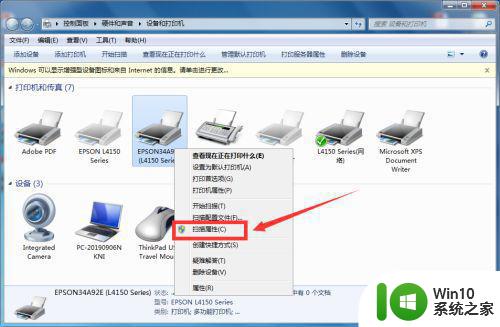
4、在属性中,找到事件,然后在事件中选择扫描,如图所示。

5、接着,我们在操作里,选择启动这个程序,然后选中扫描仪,再点击确定。
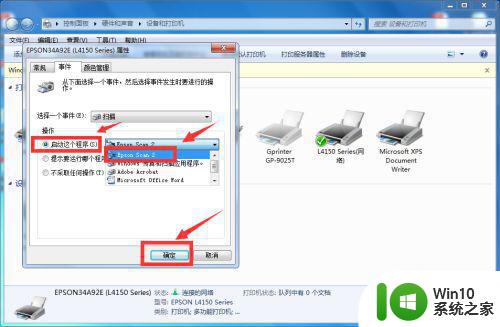
6、最后再次右击扫描仪,点击开始扫描,就可以正常使用扫描功能了。

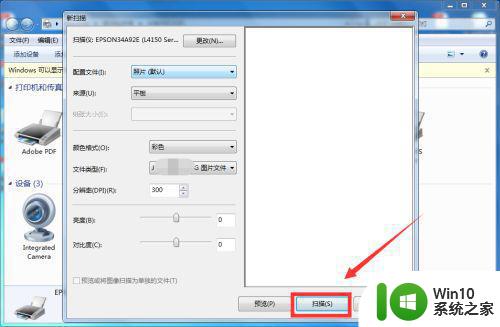
经过上面的方法就可以解决win7打印机不能扫描这个问题了,有碰到相同情况的小伙伴们可以学习上面的烦广发来进行解决,更多精彩内容欢迎继续关注本站!
win7系统打印机无法扫描的解决步骤 win7打印机不能扫描怎么回事相关教程
- win7打印机扫描功能怎么用 win7打印机如何设置扫描功能
- win7打印机扫描文件到电脑的教程 w7打印机怎么扫描文件到电脑
- w7打印机如何设置为默认扫描设备 win7打印机扫描文件保存路径设置方法
- win7取消开机扫描硬盘的方法 win7开机扫描硬盘怎么取消
- win7系统如何添加扫描仪 win7系统如何设置扫描仪
- win7打开扫描仪的方法 win7如何连接扫描仪并进行设置
- win7系统中stisvc服务未启动导致扫描仪无法工作怎么办 如何在win7系统中手动开启stisvc服务以解决扫描仪问题
- Win7旗舰版在U盘自动播放功能中添加MSE扫描的解决方法 Win7旗舰版U盘自动播放功能添加MSE扫描步骤
- win7打印机不能联机如何修复 win7打印机不联机怎么回事
- win7系统下U盘提示扫描错误的解决方法 win7系统下U盘扫描错误怎么办
- win7系统打印机一直显示正在删除无法打印的解决教程 win7打印不了正在删除怎么回事
- win7系统hp打印机无法打印的解决教程 win7系统hp打印机无法打印的原因和解决方法
- window7电脑开机stop:c000021a{fata systemerror}蓝屏修复方法 Windows7电脑开机蓝屏stop c000021a错误修复方法
- win7访问共享文件夹记不住凭据如何解决 Windows 7 记住网络共享文件夹凭据设置方法
- win7重启提示Press Ctrl+Alt+Del to restart怎么办 Win7重启提示按下Ctrl Alt Del无法进入系统怎么办
- 笔记本win7无线适配器或访问点有问题解决方法 笔记本win7无线适配器无法连接网络解决方法
win7系统教程推荐
- 1 win7访问共享文件夹记不住凭据如何解决 Windows 7 记住网络共享文件夹凭据设置方法
- 2 笔记本win7无线适配器或访问点有问题解决方法 笔记本win7无线适配器无法连接网络解决方法
- 3 win7系统怎么取消开机密码?win7开机密码怎么取消 win7系统如何取消开机密码
- 4 win7 32位系统快速清理开始菜单中的程序使用记录的方法 如何清理win7 32位系统开始菜单中的程序使用记录
- 5 win7自动修复无法修复你的电脑的具体处理方法 win7自动修复无法修复的原因和解决方法
- 6 电脑显示屏不亮但是主机已开机win7如何修复 电脑显示屏黑屏但主机已开机怎么办win7
- 7 win7系统新建卷提示无法在此分配空间中创建新建卷如何修复 win7系统新建卷无法分配空间如何解决
- 8 一个意外的错误使你无法复制该文件win7的解决方案 win7文件复制失败怎么办
- 9 win7系统连接蓝牙耳机没声音怎么修复 win7系统连接蓝牙耳机无声音问题解决方法
- 10 win7系统键盘wasd和方向键调换了怎么办 win7系统键盘wasd和方向键调换后无法恢复
win7系统推荐
- 1 风林火山ghost win7 64位标准精简版v2023.12
- 2 电脑公司ghost win7 64位纯净免激活版v2023.12
- 3 电脑公司ghost win7 sp1 32位中文旗舰版下载v2023.12
- 4 电脑公司ghost windows7 sp1 64位官方专业版下载v2023.12
- 5 电脑公司win7免激活旗舰版64位v2023.12
- 6 系统之家ghost win7 32位稳定精简版v2023.12
- 7 技术员联盟ghost win7 sp1 64位纯净专业版v2023.12
- 8 绿茶ghost win7 64位快速完整版v2023.12
- 9 番茄花园ghost win7 sp1 32位旗舰装机版v2023.12
- 10 萝卜家园ghost win7 64位精简最终版v2023.12